


/中文/

/中文/

/中文/

/中文/

/中文/

/中文/

/中文/

/中文/

/中文/

/中文/
 7-zip下载v18.03 简体中文美化版
7-zip下载v18.03 简体中文美化版 Bubble Math(泡泡数学)v1.0 电脑版
Bubble Math(泡泡数学)v1.0 电脑版 EditPad Pro(多功能文本编辑器)v7.65 中文版
EditPad Pro(多功能文本编辑器)v7.65 中文版 Easy Equation Solver(在线方程式计算器)v1.8 官方版
Easy Equation Solver(在线方程式计算器)v1.8 官方版 ScanTransfer(无线传输工具)v2018 官方版
ScanTransfer(无线传输工具)v2018 官方版 彗星QQ资源文件读取器v2.1 绿色免费版
彗星QQ资源文件读取器v2.1 绿色免费版 Flash Renamer(批量重命名软件)v6.9 官方版
Flash Renamer(批量重命名软件)v6.9 官方版 动书编辑器(motionbook)v2018 官方版
动书编辑器(motionbook)v2018 官方版 字由客户端v2.0.0.4 官方版
字由客户端v2.0.0.4 官方版 Notepad2书签版(Notepad2 Bookmark Edition)v5.1 官方版
Notepad2书签版(Notepad2 Bookmark Edition)v5.1 官方版软件Tags: wmp播放器
wmp12(Windows Media Player播放器)支持多款音乐、视频播放,还可以播放 itunes 库中未受访问限制的歌曲。目前这一版只有Windows XP用户才能正常安装。
Windows Media Player 12 可播放的音乐和视频比以往更加丰富,还可以播放 iTunes 库中未受访问限制的歌曲!
Windows Media Player 12Windows Media Player 提供了直观易用的界面,您可以播放数字媒体文件、整理数字媒体收藏集、将您喜爱的音乐刻录成 CD、从 CD 翻录音乐,将数字媒体文件同步到便携设备,并可从在线商店购买数字媒体内容。
快捷方式 操作 状态
Ctrl + 1 切换到媒体库 任意状态下
Ctrl + 2 切换到皮肤 任意状态下
Ctrl + 3 切换到播放器 任意状态下(全屏模式除外)
Ctrl + 7 添加到播放列表 媒体库状态
Ctrl + 8 添加到烧录列表 媒体库状态
Ctrl + 9 添加到同步列表 媒体库状态
Ctrl + A 全选 媒体库状态或播放列表状态
Ctrl + B 上一个(曲目或章节) 播放状态下
Ctrl + E 自动切换到媒体库的搜索框
Ctrl + F 上一个(曲目或章节) 播放状态下
Ctrl + H 打开/关闭随机模式
Ctrl + J 弹出 任意状态下
Ctrl + M 打开媒体库菜单 任意状态下
Ctrl + N 新建播放列表 媒体库状态
Ctrl + O 显示打开对话框 任意状态下
Ctrl + P 播放/暂停 With content queued up
Ctrl + Q 向打开列表中添加音轨 默认播放列表下
Ctrl + S 停止回放 播放状态下
Ctrl + T 打开/关闭重复模式 任意状态下
Ctrl + U 显示Url打开对话框 任意状态下
Ctrl + W 停止回放 播放/暂停状态下
Ctrl + Shift + B 后退 DVD播放状态下
Ctrl + Shift + C 打开/关闭字幕 播放含字幕文件状态下
Ctrl + Shift + F 快进 播放状态下
Ctrl + Shift + G 加快播放速度 播放状态下
Ctrl + Shift + N 正常播放速度 播放状态下
Ctrl + Shift + S 减缓播放速度 播放状态下
Ctrl + Right Arrow 下一个播放列表 进度条激活状态下
Ctrl + Left Arrow 上一个播放列表 进度条未激活状态下
Ctrl + Right Arrow 向前跳过(大幅度) 进度条激活状态下
Ctrl + Left Arrow 向后跳过(大幅度) 进度条激活状态下
Shift + Right Arrow 向前跳过(小幅度) 进度条激活状态下
Shift + Left Arrow 向前跳过(小幅度) 进度条激活状态下
Right Arrow 向前跳过 进度条激活状态下
Left Arrow 向后跳过 进度条激活状态下
Ctrl + Click 根据图像调整大小 正在播放模式下
Escape 返回“正在播放” 全屏模式下
F1 打开帮助文件 任意状态下
F2 改变数据栏 媒体库状态下,已选中项目
F4 切换视图模式 媒体库状态下,列表视图下
F5 刷新 媒体库或在线状态下
F6 增加CD封面 列表视图下
Shift + F6 减少CD封面 列表视图下
F7 静音 任意状态下
F8 减小音量 任意状态下
F9 增大音量 任意状态下
F10 显示媒体库菜单栏 任意状态下
Shift + F10 右键菜单快捷方式 任意状态下
Alt + 1 50%画面尺寸 正在播放或皮肤状态下,有视频文件在播放
Alt + 2 100%画面尺寸 正在播放或皮肤状态下,有视频文件在播放
Alt + 3 200%画面尺寸 正在播放或皮肤状态下,有视频文件在播放
Alt + Enter 全屏 正在播放/皮肤/全屏状态下,有视频文件在播放

 什途影音电脑版 v1.2 官网pc版视频播放 / 6.3M
什途影音电脑版 v1.2 官网pc版视频播放 / 6.3M
 vsplayer(海康播放器)视频播放 / 24.4M
vsplayer(海康播放器)视频播放 / 24.4M
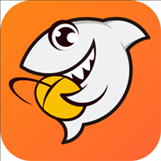 斗鱼直播pc客户端视频播放 / 108.9M
斗鱼直播pc客户端视频播放 / 108.9M
 potplayer 64位v1.7.21563.0 绿色中文版视频播放 / 28.9M
potplayer 64位v1.7.21563.0 绿色中文版视频播放 / 28.9M
 爱奇艺视频播放器v8.12.148.5582 官方版视频播放 / 52.2M
爱奇艺视频播放器v8.12.148.5582 官方版视频播放 / 52.2M
 迅捷录屏大师视频播放 / 1.2M
迅捷录屏大师视频播放 / 1.2M
 优酷视频2022版pc客户端视频播放 / 83.2M
优酷视频2022版pc客户端视频播放 / 83.2M
 萤石云视频监控系统(ezviz studio)视频播放 / 65.5M
萤石云视频监控系统(ezviz studio)视频播放 / 65.5M
 影音先锋电脑版视频播放 / 18.3M
影音先锋电脑版视频播放 / 18.3M
 樱桃播放器CherryPlayer视频播放 / 25.7M
樱桃播放器CherryPlayer视频播放 / 25.7M